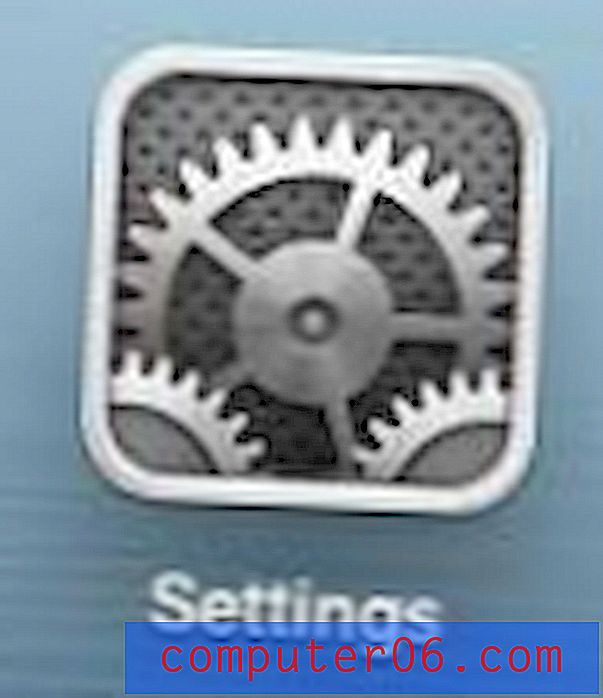Adobe Photoshop Elements Review
4, 5 van de 5
Krachtige tools voor beeldbewerking in handige wizards en presets prijs
4 van de 5
Een beetje aan de dure kant vergeleken met andere foto-editors makkelijk te gebruiken
5 van de 5
Tutorials en begeleide tools in een eenvoudige interface ondersteuning
4 van de 5
Adobe-communityforums zijn de belangrijkste ondersteuningsoptie
Korte samenvatting
Adobe Photoshop Elements is een krachtige maar eenvoudig te gebruiken foto-editor bedoeld voor de amateur-shutterbug die snel zijn foto's wil opvrolijken en met de wereld wil delen. Het biedt tal van begeleide bewerkingstaken en handige wizards om zelfs complexe bewerkingstaken een fluitje van een cent te maken voor nieuwe gebruikers, en degenen die wat meer ervaring hebben met fotobewerking zullen alle tools vinden die ze nodig hebben voor meer controle in de Expert-modus.
Photoshop Elements gebruikt de Elements Organizer om uw foto's te beheren, en voor het grootste deel is het een goed systeem, maar het heeft enkele problemen bij het importeren vanaf mobiele apparaten. De lijst met ondersteunde apparaten voor directe import is relatief klein, maar het is mogelijk om eerst uw bestanden naar uw computer te kopiëren om dit probleem met de Adobe Photo Downloader te omzeilen. Dit is het enige probleem met een verder uitstekend programma!
Wat ik leuk vind
- Zeer gebruiksvriendelijk
- Krachtige en toch eenvoudige bewerkingsopties
- RAW-bestandsbewerking
- Geïntegreerd delen van sociale media
- Vooraf ingestelde grafische bibliotheek moet worden gemoderniseerd
- Opties voor sociaal delen moeten worden bijgewerkt
Adobe Photoshop Elements
Algemene beoordeling: 4, 4 van de 5 pc / Mac, proefversie van 30 dagen ($ 99, 99) Bezoek de sitesnelle navigatie
// Waarom u mij moet vertrouwen
// Wat is Photoshop Elements?
// Een nadere blik op Photoshop Elements
// De redenen achter de beoordelingen
// Alternatieven voor Photoshop Elements
// Gevolgtrekking
Waarom je me moet vertrouwen
Hallo, mijn naam is Thomas Boldt en ik werk de afgelopen 15 jaar met verschillende versies van Photoshop, sinds ik een exemplaar van Photoshop 5.5 in handen had in een computerlokaal op school. Dat hielp mijn liefde voor grafische kunst een boost te geven en sindsdien ben ik grafisch ontwerper en professionele fotograaf geworden. Ik heb gezien hoe Photoshop zich in de loop der jaren heeft ontwikkeld, maar ik heb ook gewerkt en geëxperimenteerd met een groot aantal andere beeldbewerkings- en grafische programma's, van kleine open-sourceprojecten tot industriestandaard softwaresuites.
Opmerking: Adobe heeft me geen compensatie of overweging gegeven voor het schrijven van deze recensie en ze hebben geen redactionele input of controle gehad over het uiteindelijke resultaat.
Wat is Photoshop Elements?
Photoshop Elements brengt krachtige foto- en beeldbewerking binnen het bereik van informele fotografen van alle vaardigheidsniveaus. Het zit niet zo boordevol functies als zijn oudere neef Photoshop CC, maar het is ook veel gebruiksvriendelijker en vol met veel gidsen, tutorials en inspiratie. Het is beschikbaar voor de meeste 64-bits versies van Windows en macOS, maar 32-bits besturingssystemen worden helemaal niet ondersteund.
Is Photoshop Elements gratis?
Nee, Photoshop Elements is niet gratis, hoewel er een gratis proefversie van 30 dagen is voor de software die geen beperkingen heeft voor het gebruik ervan.

Zodra de proefperiode voorbij is, kunt u de software kopen voor $ 99, 99 USD of upgraden van een eerdere versie voor $ 79, 99. Je kunt ook Photoshop Elements kopen, gebundeld met Adobe's gebruiksvriendelijke videobewerkingsapp Premiere Elements voor $ 149, 99, of upgraden van een eerdere bundelversie voor $ 119, 99.
Zijn Photoshop Elements hetzelfde als Photoshop CC?
Photoshop CC is het standaardprogramma voor professionele beeldbewerking, terwijl Photoshop Elements bedoeld is voor informele fotografen en thuisgebruikers die hun foto's willen bewerken en delen met vrienden en familie.
Photoshop Elements bevat veel van dezelfde tools als Photoshop CC, maar ze worden op een meer toegankelijke manier gepresenteerd. Photoshop CC biedt krachtigere en complexere bewerkingsopties, maar biedt ook heel weinig begeleiding als het gaat om hoe ze worden gebruikt.
Maakt Photoshop Elements deel uit van Creative Cloud?
Nee, Photoshop Elements maakt geen deel uit van Adobe Creative Cloud. Net als alle software in de Elements-familie, is Photoshop Elements beschikbaar als een zelfstandige aankoop waarvoor geen abonnement vereist is.
Tegelijkertijd betekent dit dat de voordelen van de Creative Cloud (zoals integratie van mobiele apparaten en Typekit-toegang) beperkt zijn tot degenen die een terugkerend maandelijks abonnement kopen op een van de apps in de Creative Cloud-familie.
Tutorials over Photoshop Elements
Photoshop Elements gebruikt hetzelfde 'eLive'-zelfstudiesysteem (Elements Live) als in Premiere Elements, en geeft gebruikers links naar regelmatig bijgewerkte zelfstudies in het programma. Er is wel internettoegang voor nodig, maar de meeste tutorials doen dat!
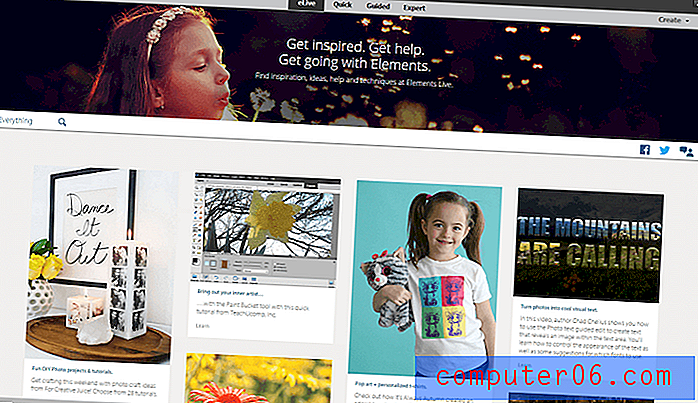
Er zijn ook enkele meer complete tutorials online beschikbaar voor degenen onder u die nieuw zijn in het programma en een grondige basis willen hebben over hoe het werkt:
- Adobe's Tutorials over Photoshop Elements
- Lynda.com's Photoshop Elements Essential Training
Als je liever een offline optie hebt, zijn er ook een paar geweldige boeken beschikbaar op Amazon.com:
- Het Photoshop Elements 15-boek voor digitale fotografen door Scott Kelby
- Adobe Photoshop Elements 15 Classroom in a Book van John Evans en Katrin Straub
- Photoshop Elements 15 For Dummies door Barbara Obermeier en Ted Padova
Een nadere blik op Photoshop Elements
Opmerking: Photoshop Elements heeft niet zoveel functies als de volledige versie van Photoshop, maar er zijn er nog te veel om ze allemaal in detail te behandelen. In plaats daarvan zullen we kijken hoe het programma eruitziet en functioneert, evenals enkele van de meest voorkomende toepassingen.
Houd er ook rekening mee dat de onderstaande schermafbeeldingen afkomstig zijn van de Windows-versie van Photoshop Elements, maar de Mac-versie zou er bijna precies hetzelfde uit moeten zien.
Gebruikersomgeving
De gebruikersinterface voor Photoshop Elements is lang niet zo intimiderend als de volledige versie van Photoshop, maar slaat ook de moderne donkergrijze stijl over die wordt gebruikt in de professionele software van Adobe ten gunste van iets saaisers.
Afgezien daarvan is de interface onderverdeeld in vier hoofdgedeelten die de primaire werkruimte omringen: hoofdtools aan de linkerkant, modusnavigatie bovenaan, instellingen aan de rechterkant en aanvullende opdrachten en opties onderaan. Het is een eenvoudige en effectieve lay-out en alle knoppen zijn lekker groot voor gemakkelijk gebruik.
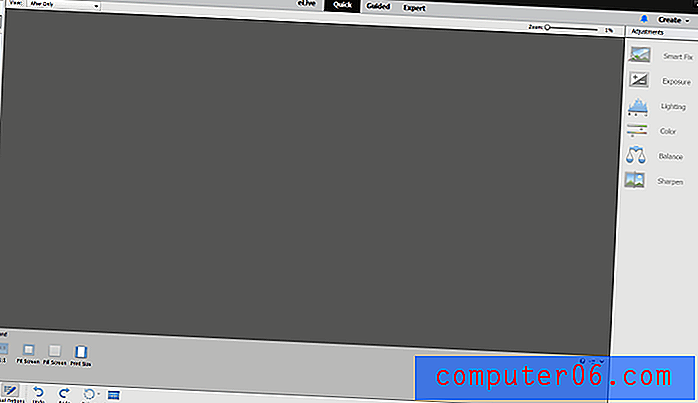
Als je de Expert-modus gebruikt, is de interface min of meer hetzelfde, maar met wat extra tools aan de linkerkant en verschillende opties aan de onderkant, zodat je met lagen, aanpassingen en filters kunt werken.
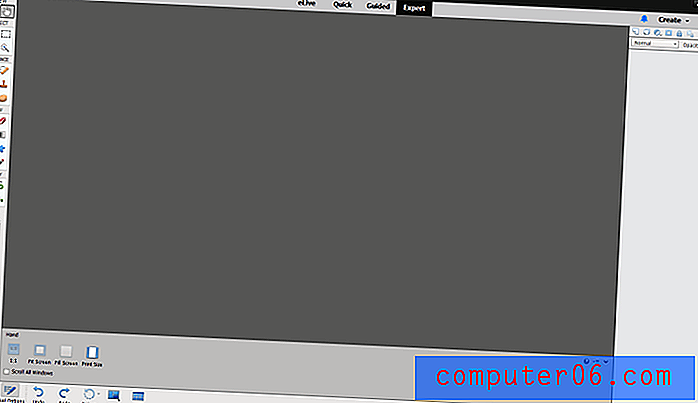
U kunt zelfs de interface aanpassen in de Expert-modus, wat een leuke bijkomstigheid is waarmee gebruikers die meer vertrouwd zijn met Photoshop Elements de lay-out kunnen aanpassen aan hun eigen persoonlijke smaak. De aanpassingsopties zijn beperkt tot de paletten die je hebt geopend, maar als je liever je bewerkingsgeschiedenis wilt zien of het filterpaneel wilt verbergen, is dat gemakkelijk te doen. Als je op mij lijkt, zou je waarschijnlijk liever je bestandsinformatie zien dan opties voor het toevoegen van goedkope filters, maar voor elk van hen!
Werken met afbeeldingen
Er zijn vier manieren om met uw afbeeldingen in Photoshop Elements te werken: Snelle modus, Geleide modus en Expertmodus, evenals het menu 'Maken' dat u door het proces leidt van het maken van verschillende op sjablonen gebaseerde projecten zoals wenskaarten, fotocollages of Facebook omslagafbeeldingen.
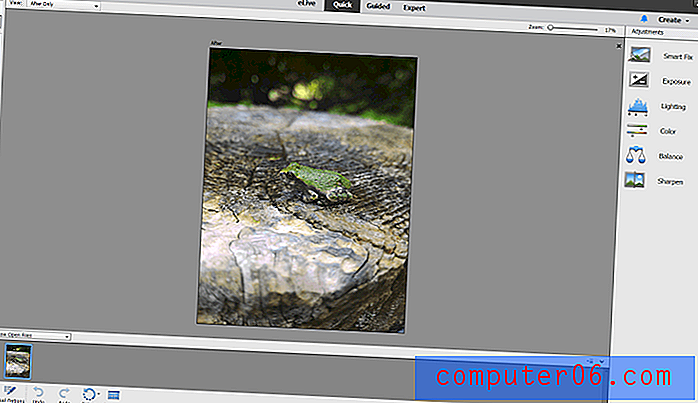
Ondanks dat het niet grijs is, is dit een kleine grijze Treefrog (Hyla Versicolor) die net iets groter is dan mijn miniatuur.
De snelle modus, hierboven weergegeven, geeft prioriteit aan snelle oplossingen die met slechts een paar klikken kunnen worden beheerd, zodat Photoshop Elements suggesties kan doen over mogelijke aanpassingsinstellingen.
In deze modus kun je alleen basisbelichtingsaanpassingen maken en een beetje vlekken verwijderen, hoewel de vooraf ingestelde aanpassingen een beetje extreem zijn en een lichtere aanraking zouden kunnen gebruiken. De resultaten verschijnen live op de afbeelding terwijl je de cursor over elke suggestie beweegt, wat leuk is, maar ze zullen bijna altijd wat aanpassingen vereisen voordat ze bruikbaar zijn.
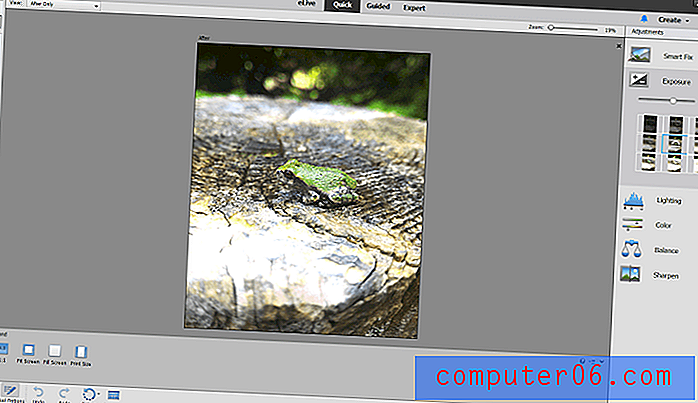
Een stap verder in de voorgestelde belichtingsaanpassingen is al te veel voor deze foto.
Werken in de Expert-modus geeft u veel meer flexibiliteit en controle als het gaat om het aanbrengen van bewerkingen. In plaats van vooraf ingestelde bewerkingen, biedt het rechterpaneel u nu de mogelijkheid om met lagen te werken, effecten toe te passen en (voor het gekreun van ontwerpers overal) de gimmicky Photoshop-filters te gebruiken waar iedereen van houdt en die ze graag haat.
Ik vind het werken met de tools hier veel effectiever dan die in de Snelle modus, maar dat komt omdat het veel dichter bij de ervaring staat die ik gewend ben met Photoshop CC. Een nieuwe laag en een enkele snelle beweging van de genezende borstel is voldoende om die storende groene waas aan de bovenkant van de foto te verwijderen, en een aanpassingslaag voor helderheid / contrast met een masker rond de boomkikker zorgt ervoor dat hij iets meer opvalt van de achtergrond .
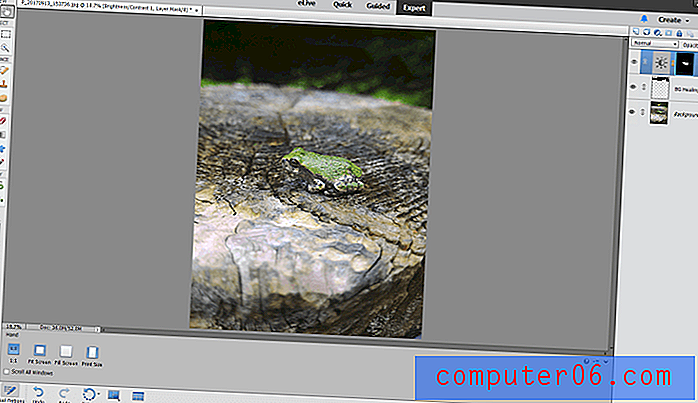
Onthoud - het is het beste om uw klonen / genezing en andere aanpassingen op een nieuwe laag uit te voeren, voor het geval u later dingen moet aanpassen!
Zelfs in de Expert-modus is er hulp te krijgen, zoals je kunt zien met het gereedschap Bijsnijden. Het bekijkt je foto en raadt welke gewassen het beste werken, hoewel je natuurlijk je eigen gewassen kunt kiezen. Ik denk dat ik de genezende borstel toch niet hoefde te gebruiken!
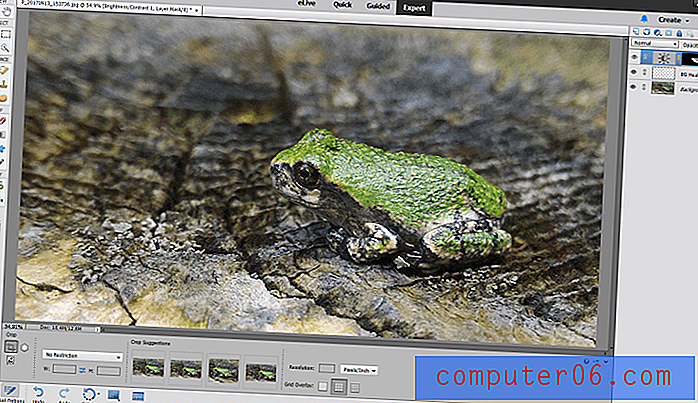
Wanneer u een RAW-bestand opent met Photoshop Elements, suggereert dit dat u Lightroom gebruikt om te profiteren van de niet-destructieve bewerking, maar u kunt doorgaan zonder van programma te veranderen als u Lightroom nog niet hebt.
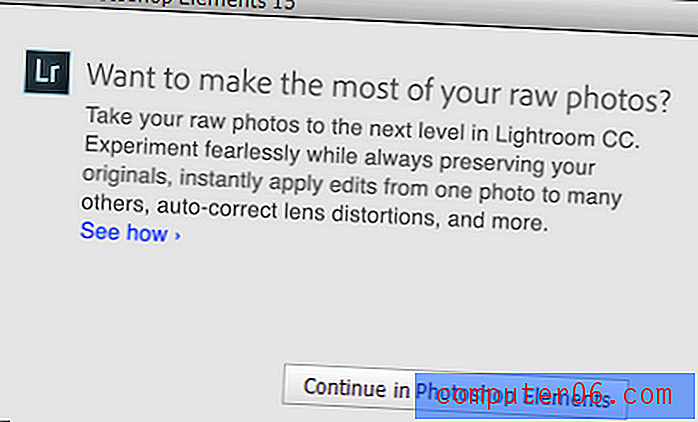
Het is eigenlijk geen slecht idee, aangezien de RAW-importopties in Photoshop Elements beslist beperkter zijn dan in Lightroom of een ander programma dat is toegewijd aan RAW-bewerking. Als u van plan bent om voornamelijk in RAW te fotograferen, kunt u beter de tijd nemen om een geavanceerder programma te leren, maar voor JPEG-snapshots en smartphonefoto's is Photoshop Elements absoluut geschikt voor deze taak.
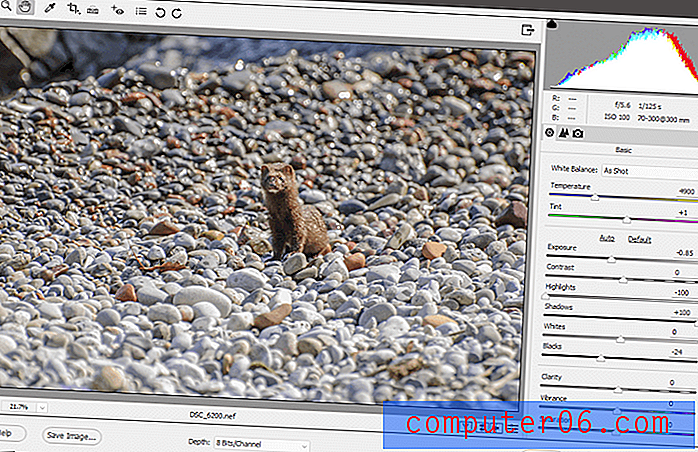
Photoshop Elements heeft acceptabele maar relatief eenvoudige RAW-importopties.
Begeleide modus
Als u helemaal nieuw bent in de wereld van fotobewerking, heeft Photoshop Elements u gedekt met de begeleide modus. Met het deelvenster Begeleid kunt u kiezen uit een reeks bewerkingen die u wilt toepassen, of het nu gaat om een eenvoudige beelduitsnede, een zwart-witconversie of het creëren van een Warhol-popart-portret in slechts een paar klikken.
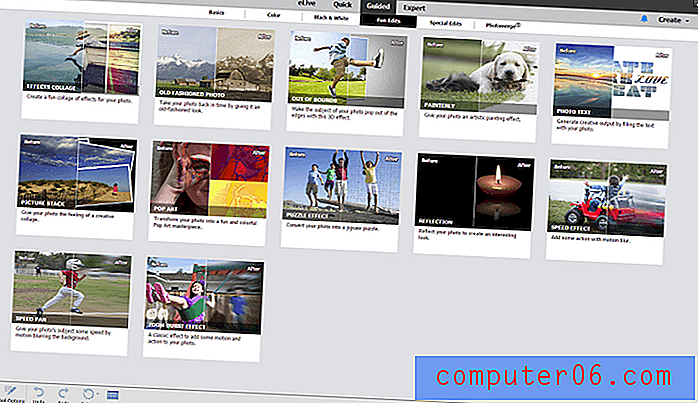
U kunt ook panorama's maken, groepsfoto's maken van meerdere afbeeldingen of decoratieve kaders toevoegen. Er zijn 45 verschillende opties om uit te kiezen, en Photoshop Elements leidt u door alle stappen die nodig zijn om een aantal complexe bewerkingsmagie uit te voeren.

Als je klaar bent, laat de begeleide moduswizard je doorgaan met bewerken in de snelle of expertmodus, of leidt je door het proces van het opslaan en delen van je nieuwste creatie op sociale media, Flickr of SmugMug, twee populaire sites voor het delen van foto's.
Creëren met Photoshop Elements
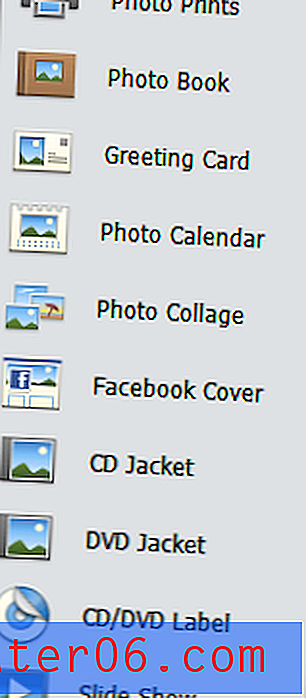
Photoshop Elements wordt ook geleverd met een reeks wizards die zijn ontworpen om u te helpen bij het maken van verschillende producten, zonder enige gespecialiseerde lay-outkennis of software. Ze zijn toegankelijk via het menu 'Maken' in de rechterbovenhoek, hoewel ik denk dat het wat logischer zou zijn om ze in het gedeelte 'Begeleide' modus te plaatsen.
De wizards bieden niet zoveel instructies als de bewerkingen in de modus Begeleid, wat een beetje verrassend is, aangezien deze taken gecompliceerder zijn dan je gemiddelde fotobewerking.
Dat gezegd hebbende, het is fijn om de mogelijkheid te hebben om uw nieuw bewerkte foto's te maken en een kalender of een fotocollage te maken die u met slechts een paar klikken thuis kunt afdrukken, zelfs als het even duurt om te leren hoe de tovenaars werken en krijg de instellingen precies zoals u ze wilt.
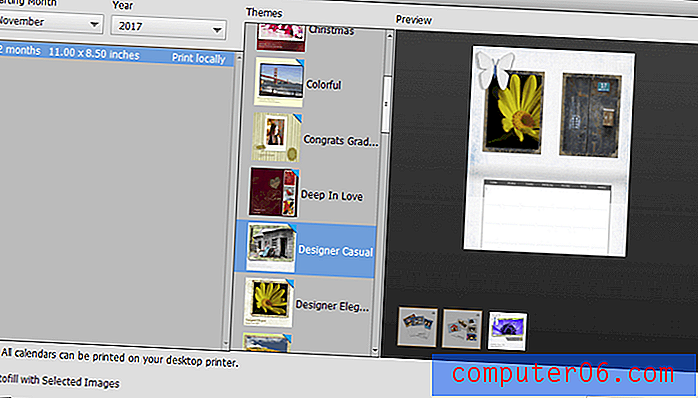
Uw werk exporteren
Als je een project hebt voltooid met het menu Maken, word je door het hele proces van ontwerpen en afdrukken geleid. Maar als u uw werk in de digitale wereld houdt, heeft Photoshop Elements de mogelijkheid om uw bestanden te delen op sociale media of sites voor het delen van foto's die rechtstreeks in het programma zijn ingebouwd.
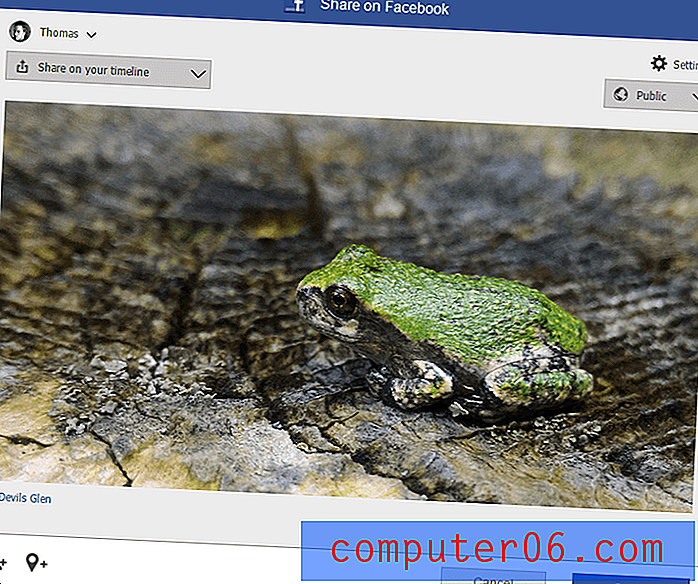
Klik gewoon op het menu 'Delen' in de rechterbovenhoek en kies uw bestemmingsservice en u kunt uw nieuw bewerkte foto de wereld in sturen. In mijn tests werkten de exportopties soepel, hoewel ik geen SmugMug-account heb, dus ik kon die niet testen.
Ze waren echter niet helemaal perfect. Hoewel dit een handige functie is, vooral als je al je afbeeldingen online deelt, lijkt het erop dat het meer opties kan gebruiken als het gaat om het uploadproces. Ik kon mijn foto geen naam geven, geen bericht plaatsen of een beschrijving toevoegen, hoewel er wel de mogelijkheid is om mensen en plaatsen te taggen. De Flickr-uploader is een beetje beter, maar je kunt je foto's nog steeds niet een titel geven.
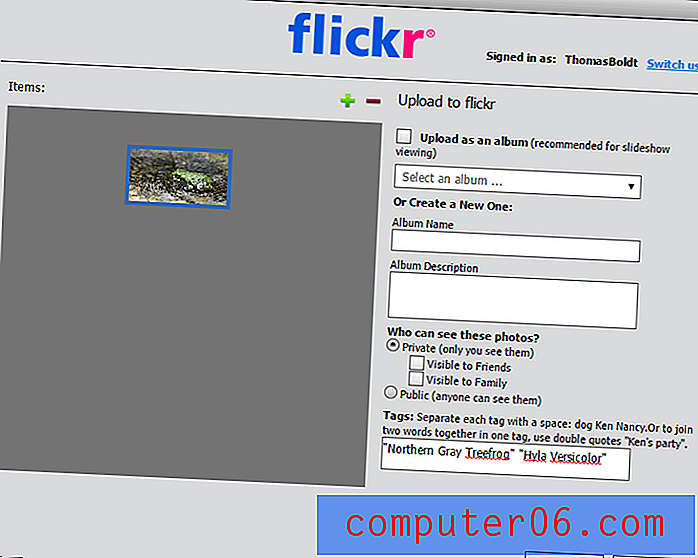
De selectie van outputlocaties is ook een beetje beperkt - Facebook, Twitter, Flickr en SmugMug - maar zal hopelijk worden bijgewerkt met enkele extra opties in een toekomstige release. Natuurlijk kunt u uw bestand gewoon op uw computer opslaan en uploaden naar elke gewenste service, maar met een beetje aanpassing zou deze optie voor sociaal delen een echte tijdbesparing zijn voor iedereen die regelmatig veel foto's deelt.
De redenen achter de beoordelingen
Effectiviteit: 4, 5 / 5
Photoshop Elements heeft alle tools die u nodig heeft om uw snapshots om te zetten in fotografische meesterwerken. Als u zich niet comfortabel voelt bij het handmatig bewerken, zorgen de begeleide bewerkingsfuncties ervoor dat u altijd een indrukwekkend resultaat krijgt, ongeacht uw vaardigheidsniveau. Het zou 5 van de 5 ontvangen, behalve dat het een probleem deelt met Premiere Elements als het gaat om het importeren van media vanaf mobiele apparaten met behulp van de Elements Organizer.
Prijs: 4/5
Photoshop Elements is redelijk geprijsd op $ 99, 99 USD, maar het is het beste voor gebruikers die zullen profiteren van hoe gebruiksvriendelijk het is. Gebruikers die het prettiger vinden om met beeldeditors te werken, kunnen mogelijk een krachtiger programma tegen een lagere prijs krijgen, hoewel geen enkel programma dat ik heb beoordeeld dezelfde mate van hulp biedt als in Photoshop Elements.
Gebruiksgemak: 5/5
Van het eLive-zelfstudiegedeelte tot de begeleide bewerkingsmodus, Photoshop Elements is uiterst eenvoudig te gebruiken, ongeacht hoe comfortabel u met computers werkt. Zelfs de Expert-modus is nog steeds relatief eenvoudig te gebruiken, waardoor de functies gestroomlijnd blijven voor de meest voorkomende bewerkingstaken. Als u klaar bent met werken, is het opslaan en delen van uw voltooide afbeelding net zo eenvoudig.
Ondersteuning: 4/5
Er is een vrij uitgebreide gebruikershandleiding beschikbaar op de Adobe-website die de meeste van uw vragen over de software zou moeten kunnen beantwoorden. Er is ook een actieve forumgemeenschap van andere gebruikers die vaak heel graag anderen willen helpen, maar als je daar geen antwoorden op je problemen kunt vinden, kan het moeilijk zijn om directere hulp te krijgen. Adobe vertrouwt op de forums als hun primaire ondersteuningsaanbieder, hoewel het blijkbaar mogelijk is om via telefoon of livechat met iemand in contact te komen door eerst een meer algemene vraag voor accountondersteuning te stellen.
Alternatieven voor Photoshop Elements
Adobe Photoshop CC (Windows / MacOS)
Als u meer bewerkingsopties wilt dan Photoshop Elements biedt, kunt u niet beter doen dan de industriestandaard, Photoshop CC (Creative Cloud). Het is absoluut bedoeld voor de professionele markt en het biedt niet dezelfde handige wizards en begeleide bewerkingsprocessen als in de Elements-versie, maar je kunt het niet verslaan vanwege het enorme aantal functies dat het heeft. Photoshop CC is alleen beschikbaar als onderdeel van een Creative Cloud-abonnement, ofwel gebundeld met Lightroom in het Fotografie-abonnement voor $ 9, 99 USD per maand, of als onderdeel van de volledige suite van Creative Cloud-apps voor $ 49, 99 per maand. Je kunt onze volledige Photoshop CC-recensie hier lezen.
Corel PaintShop Pro (alleen Windows)
PaintShop Pro bestaat al bijna net zo lang als Photoshop, maar het heeft niet helemaal hetzelfde. Het heeft solide bewerkingshulpmiddelen en een aantal uitstekende teken- en schildergereedschappen, hoewel het niet zo gebruiksvriendelijk is als Photoshop Elements. Het heeft een aantal solide ingebouwde tutorials, maar geen begeleide opties. Beschikbaar als een eenmalige aankoop van $ 79, 99 USD voor de Pro-versie of $ 99, 99 voor de Ultimate-versie. Lees hier onze volledige recensie van PaintShop Pro.
Affinity Photo (Windows / MacOS)
Affinity Photo is een relatief nieuwe foto- en afbeeldingseditor die pas onlangs een Windows-versie heeft uitgebracht. Het hele programma is nog steeds alleen op versie 1.5, maar het team erachter zet zich in om een solide alternatief voor Photoshop te creëren tegen een uiterst betaalbare prijs. Het heeft veel van dezelfde krachtige bewerkingsfuncties, maar het kost slechts $ 49, 99 USD voor een eenmalige aankoop met gratis updates totdat versie 2.0 wordt uitgebracht. Lees hier onze Affinity Photo-recensie.
Gevolgtrekking
Voor de meeste dagelijkse fotobewerking biedt Photoshop Elements alles wat u nodig heeft, ongeacht uw vaardigheidsniveau. Als je een beetje flair aan je afbeeldingen wilt toevoegen, is er een hele reeks aanpassingen, filters, afbeeldingen en andere opties om je foto's uniek te maken. Het hele proces van bewerken tot delen is uiterst eenvoudig en het Adobe-programma leidt u stap voor stap door als u dat wilt. Professionele editors zullen zich beperkt voelen door het ontbreken van meer technische bewerkingsopties, maar voor de meeste gebruikers biedt Photoshop Elements alles wat ze nodig hebben om van hun foto's meesterwerken te maken.
Download Adobe Photoshop Elements
0/5 (0 beoordelingen)